excel单元格批量修改工具怎么批量替换单元格内容
时间:2022-08-29 09:09:40作者:极光下载站人气:130
平时我们会在电脑上编辑很多excel表格,有的时候我们需要对这些表格进行数据的替换,一般情况下我们在对表格中数据进行替换的时候,都是一个表格一个表格的进行设置,那么这样下来就会浪费我们很多时间,如果是时间紧张的情况下,那么就会十分麻烦,因此我们需要有一个可以批量对表格进行编辑修改的工具来帮助我们,而excel单元格批量修改工具可以帮助小伙伴们提供数据的快速替换,如果我们想要对多个表格进行替换的话,可以选择该软件工具,下方是关于该软件的对excel表格进行替换的使用方法,如果你有需要的话,可以看看。
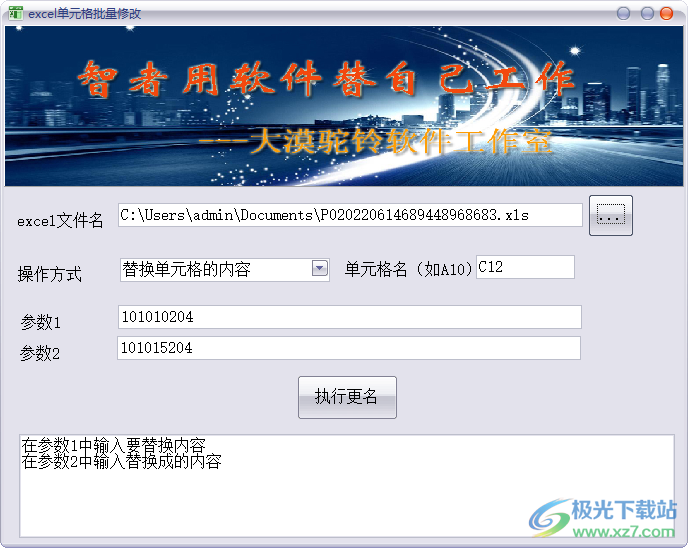
方法步骤

大小:761 KB版本:v2022 免费版环境:WinXP, Win7, Win8, Win10, WinAll
- 进入下载
1.首先将该软件打开之后,点击【excel文件名】后面的三个点。
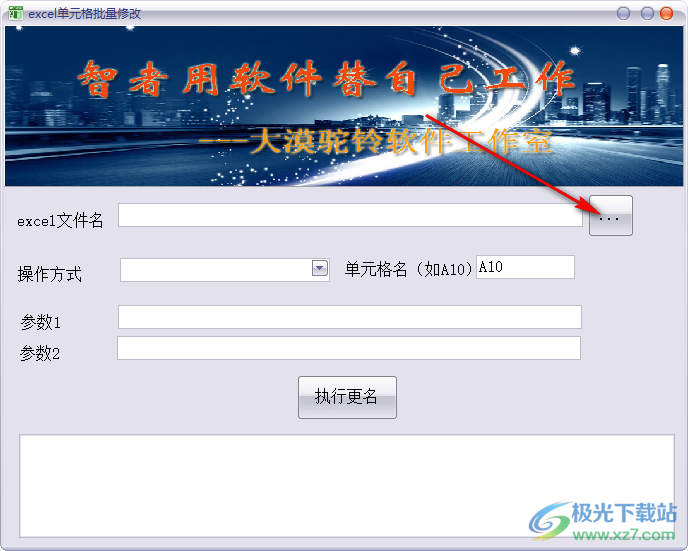
2.在打开的页面中选择需要替换的excel表格,点击打开。
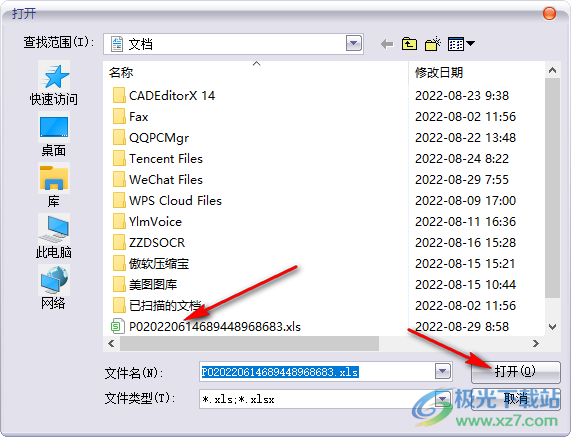
3.然后点击下方的【操作方式】的下拉按钮,选择【替换单元格的内容】。
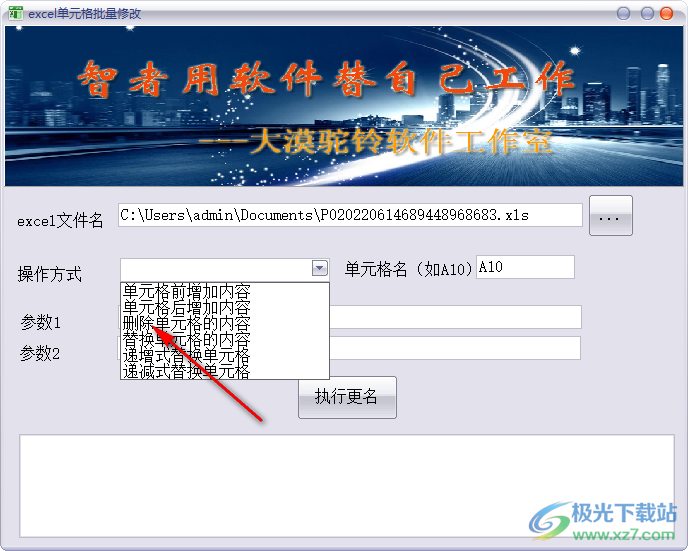
4.在【单元格名】的框中输入你需要替换的某个单元格数据的位置,比如我要替换C12单元格的数据,则填写【C12】就好了,然后在【参数1】框中输入输入替换的内容,在【参数2】框中输入替换后的内容。
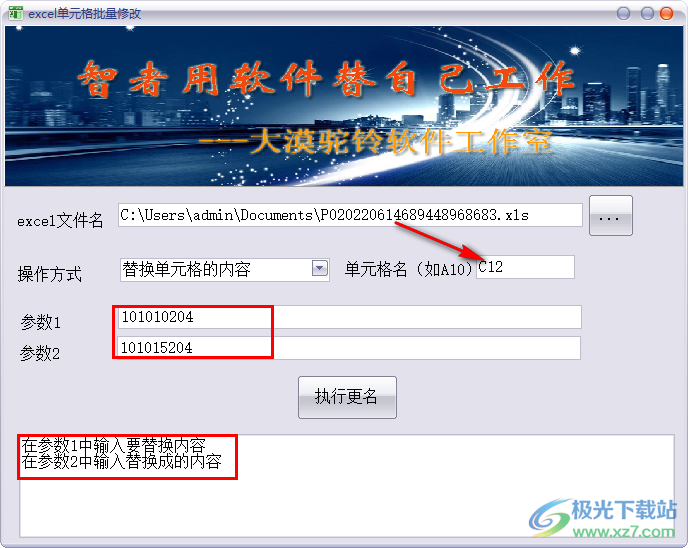
5.然后点击【执行更名】,在打开的窗口中选择【确定】。
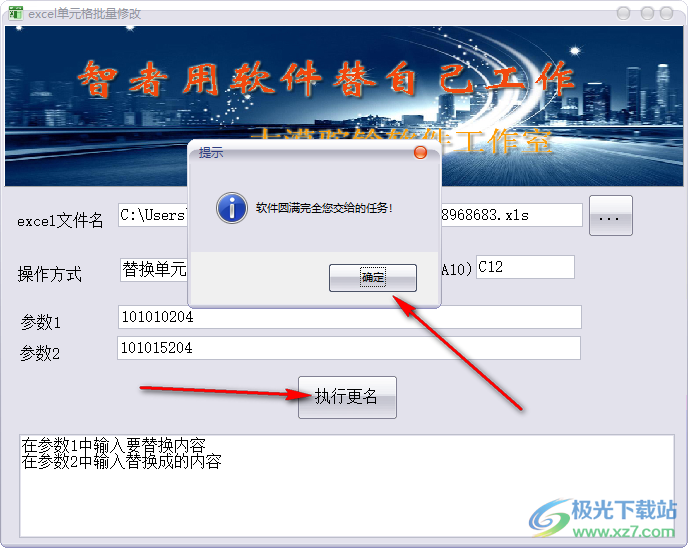
6.随后你可以查看一下该excel表格需要替换的数据是否已经替换成功了。
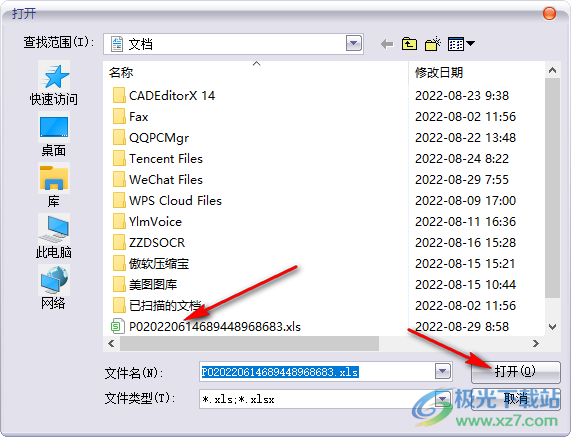
有多时候我们在编辑excel表格的时候,我们可能某一个数据写错了,因此我们需要对该单元格的数据进行修改,如果你想要替换成某一个数据的内容的话,可以选择该软件试着操作一下。
相关推荐
相关下载
热门阅览
- 1百度网盘分享密码暴力破解方法,怎么破解百度网盘加密链接
- 2keyshot6破解安装步骤-keyshot6破解安装教程
- 3apktool手机版使用教程-apktool使用方法
- 4mac版steam怎么设置中文 steam mac版设置中文教程
- 5抖音推荐怎么设置页面?抖音推荐界面重新设置教程
- 6电脑怎么开启VT 如何开启VT的详细教程!
- 7掌上英雄联盟怎么注销账号?掌上英雄联盟怎么退出登录
- 8rar文件怎么打开?如何打开rar格式文件
- 9掌上wegame怎么查别人战绩?掌上wegame怎么看别人英雄联盟战绩
- 10qq邮箱格式怎么写?qq邮箱格式是什么样的以及注册英文邮箱的方法
- 11怎么安装会声会影x7?会声会影x7安装教程
- 12Word文档中轻松实现两行对齐?word文档两行文字怎么对齐?
网友评论